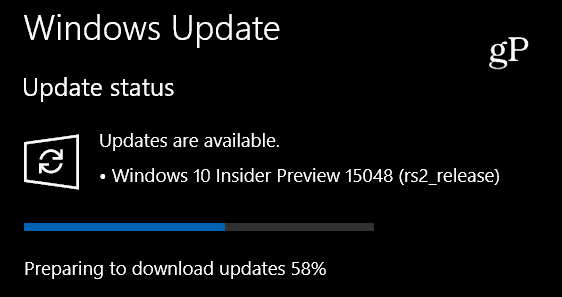Как да фиксирате съобщения в Microsoft Outlook на Mac
офис на Microsoft Microsoft перспективи Mac Герой / / July 31, 2021

Последна актуализация на
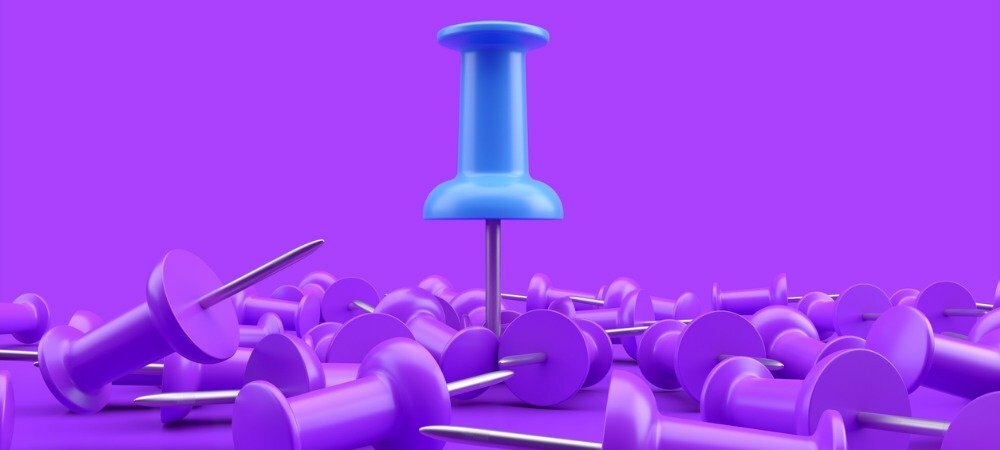
Закачете съобщения в Outlook на Mac, за да ги държите в горната част на списъка си със съобщения. Функцията е вградена в „новия Outlook“ за Mac.
Новият Outlook на Mac, който беше представен в края на 2020 г., предлага нещо повече от уникален външен вид. Приложението предоставя на потребителите на Outlook функции, които се различават от оригиналната версия на приложението. Една такава характеристика е възможност за закрепване на съобщения.
Отколкото използвайте знаме за да посочите последващи действия, можете да закачите имейл, така че да остане в горната част на списъка ви със съобщения. Това е добър начин да държите важни имейли или тези, от които се нуждаете за справка, на една ръка разстояние. Ето как работи.
Закрепете съобщения в Outlook на Mac
За да използвате най -добре функцията за закрепване в Outlook, входящата ви поща или папката, където искате да използвате щифтове, трябва да бъдат сортирани по Дата. И въпреки че можете да фиксирате съобщения с помощта на друга функция за сортиране, това няма да ги задържи в горната част на списъка ви.
Сортиране по дата
За да сортирате по дата, щракнете върху Филтриране и сортиране бутон в горната част на списъка със съобщения и изберете Дата.
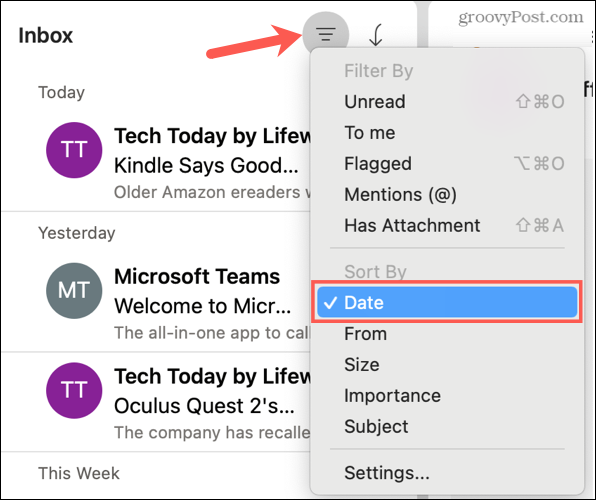
Използвайте това действие, за да сортирате по дата във вашия списък с входящи съобщения или в папка.
Закачете съобщение
Имате няколко лесни начина да закачите съобщение в Outlook на Mac. Така че можете да използвате това, което е най -удобно или удобно за вас.
- Задръжте курсора на мишката върху имейла в списъка със съобщения и щракнете върху ПИН икона.
- Изберете имейла и отидете на Съобщение > ПИН в лентата с менюта.
- Щракнете с десния бутон върху имейла и изберете ПИН в контекстното меню.
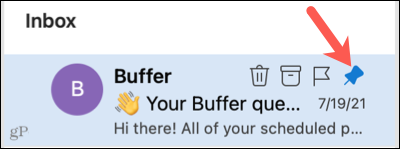
След като прикачите съобщение с помощта на един от тези методи, ще имате опция Открепване. Така че можете да използвате същото действие, за да освободите имейл по -късно, ако желаете.
Отново съобщенията, които фиксирате, ще се появят в горната част на списъка ви със съобщения за бърз достъп, когато имате нужда от тях.
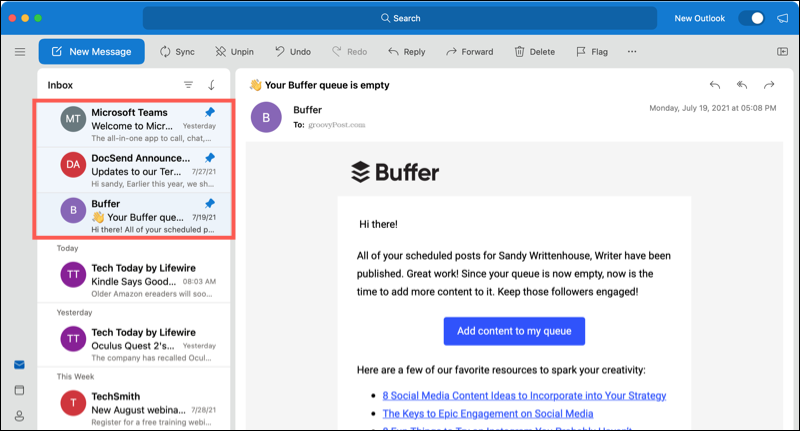
Добавяне на ПИН към лентата с инструменти
Можете също така да добавите опцията за закрепване към лентата с инструменти, ако желаете. Това е удобно, ако планирате да фиксирате съобщения често. За да добавите Pin към лентата с инструменти, направете следното.
- Щракнете Вижте още артикули (три точки) в лентата с инструменти и изберете Персонализирайте лентата с инструменти.
- Плъзнете Закачване/Откопчаване опция от долната част на прозореца до мястото, където искате в лентата с инструменти.
- Щракнете Свършен.
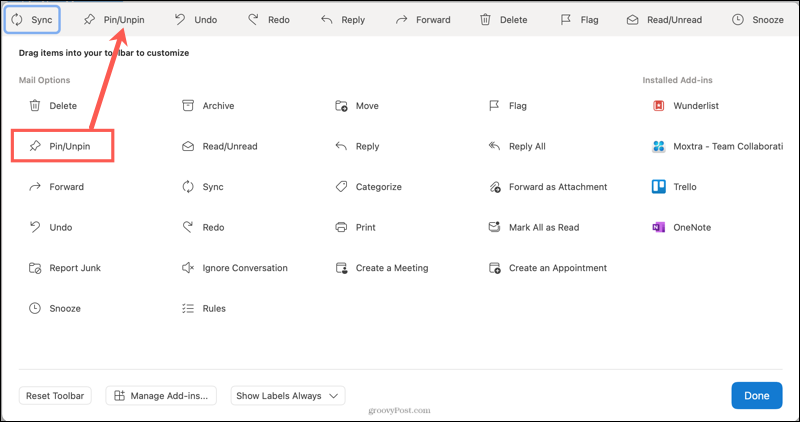
Сега, когато сте избрали съобщение, щракнете върху ПИН в лентата с инструменти. И както другите опции по -горе, това ще се промени на Освободете ако искате да отмените действието по -късно.

Ограничения на щифтовете
Понастоящем има няколко ограничения при работа с щифтове в Outlook на Mac.
- Въпреки че можете да фиксирате съобщения във вашите папки, за да ги държите най-отгоре, не можете да закачате имейли във вградените папки на Outlook като Чернови, Архив, Изпратени и Изтрити елементи.
- Не можете да промените реда, в който щифтовете се показват в горната част на списъка със съобщения. Закрепените имейли се придържат към реда за сортиране на датите.
- Функцията за закрепване е налична само в новия Outlook за Mac, но не и в оригиналната версия на приложението.
Закрепете съобщения в Outlook на Mac за бърз достъп
Функцията за закрепване в Outlook на Mac е удобна. Независимо дали го използвате във вашата основна пощенска кутия и списък със съобщения или в папка, която създавате, можете съхранявайте имейли, от които се нуждаете точно на върха.
За чудесен начин да спестите време, когато отговаряте на имейли, проверете как да използвате предложените отговори на Outlook.
Как да изчистите кеша на Google Chrome, „бисквитките“ и историята на сърфирането
Chrome върши отлична работа за съхраняване на вашата история на сърфиране, кеш и бисквитки, за да оптимизира работата на браузъра ви онлайн. Нейното как да ...
Съвпадение на цените в магазина: Как да получите онлайн цени, докато пазарувате в магазина
Купуването в магазина не означава, че трябва да плащате по-високи цени. Благодарение на гаранциите за съответствие на цените, можете да получите онлайн отстъпки, докато пазарувате в ...
Как да подарите абонамент за Disney Plus с цифрова карта за подарък
Ако сте се наслаждавали на Disney Plus и искате да го споделите с други, ето как да закупите абонамент за Disney+ Gift за ...
Вашето ръководство за споделяне на документи в Google Документи, Таблици и Слайдове
Можете лесно да си сътрудничите с уеб-базирани приложения на Google. Ето вашето ръководство за споделяне в Google Документи, Таблици и Слайдове с разрешенията ...